티스토리 뷰

HowTo - Disable Pop-Up Notifications in Chrome
최근 많은 사이트에서 알림을 표시 할 수 있는 권한을 요청하는 팝업창이 많이 뜨고 있습니다. 물론 일부 사이트는 크롬 알림을 유용하게 활용할 수 있지만 지속적으로 열리는 팝업 알림 표시는 불편함을 가중시킬 수 있습니다.
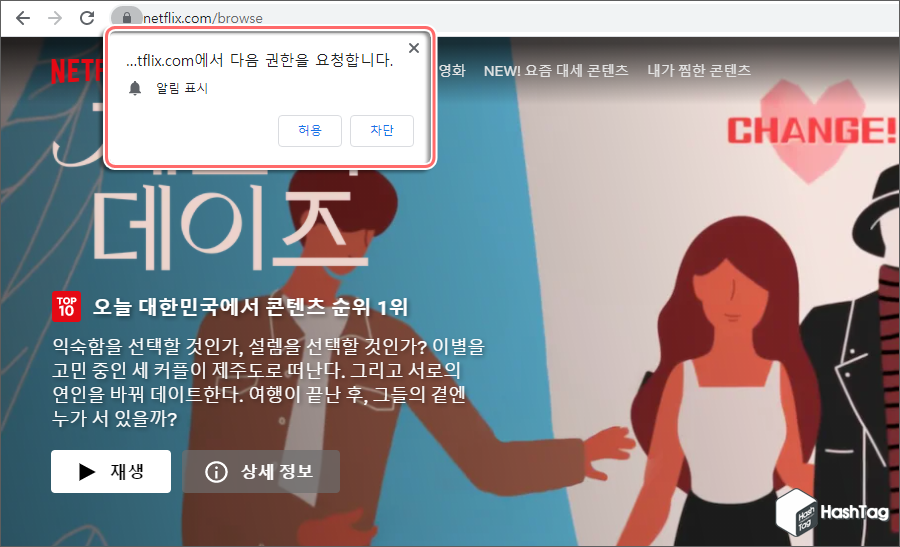
특히 불필요한 광고 영상, 메시지 등을 사용자 PC에 열기 위하여 "알림 표시" 권한을 요청하는 사이트가 간혹 있습니다. 실수로 알림 표시를 허용한 경우 지속적인 광고가 크롬 페이지 하단에 표시되어 성가실 수 있습니다.
오늘은 크롬에서 접속한 사이트에서 알림을 전송하도록 허용하지 않는 방법과 특정 사이트만 선택하여 알림 전송 허용 또는 중지할 수 있는 방법을 살펴보겠습니다.
크롬 알림 차단 또는 특정 웹 사이트에 대한 알림만 중지하기
웹 사이트에서 표시되는 알림은 유용한 정보만 있는 것이 아니라 스팸에서 광고에 이르기까지 다양합니다. 만약 사용자 실수로 원하지 않는 사이트에서 이러한 알림을 허용한 경우라도 걱정하지 않으셔도 됩니다.
크롬 브라우저에서 개별 웹 사이트 또는 전체 웹 사이트에 대한 알림을 쉽게 중지하거나 허용할 수 있습니다.
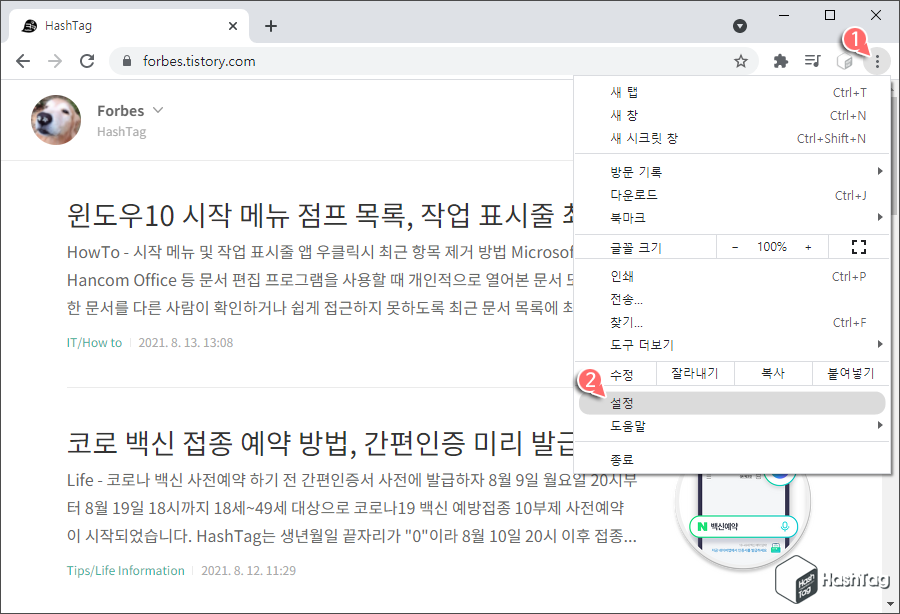
지속적으로 열리는 알림 표시 권한 요청에 대한 팝업창이 귀찮다면 크롬 설정에서 완전히 차단할 수 있습니다. 먼저 크롬 오른쪽 상단 점 세 개 모양의 [Chrome 맞춤설정 및 제어] 버튼을 클릭하고 [설정]을 선택합니다.
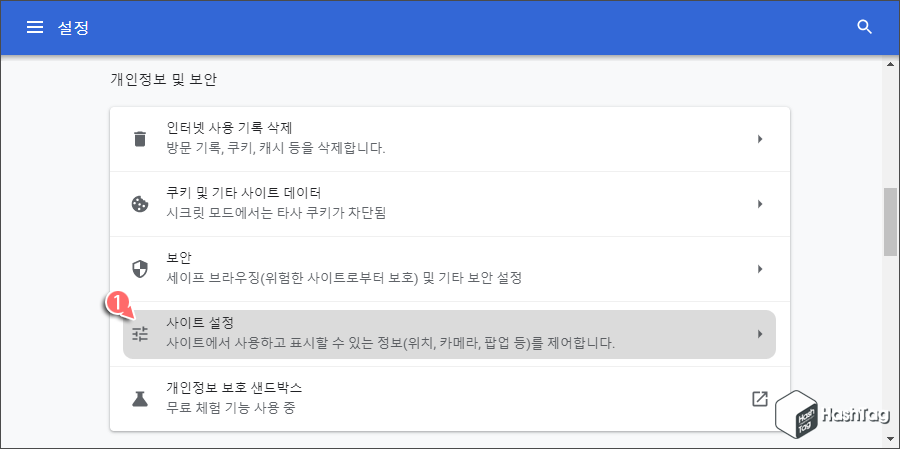
설정 페이지에서 스크롤을 내려 "개인정보 및 보안" 섹션의 [사이트 설정] 항목을 클릭합니다.
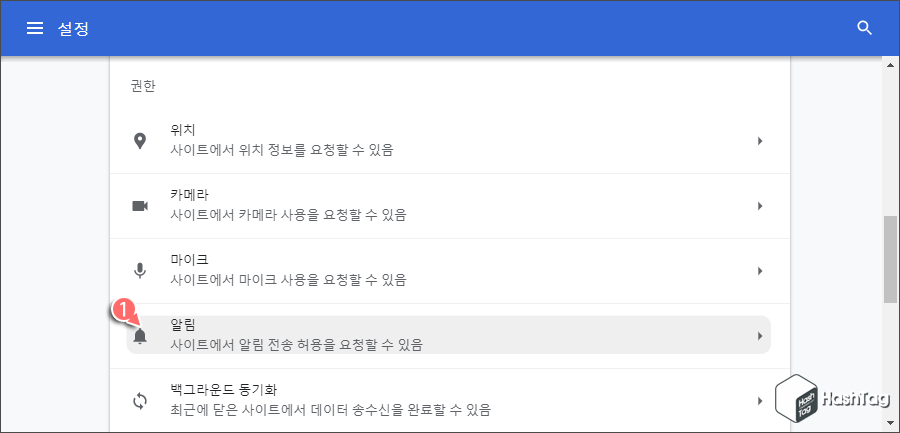
다음으로 "권한" 섹션의 [알림]을 클릭합니다.
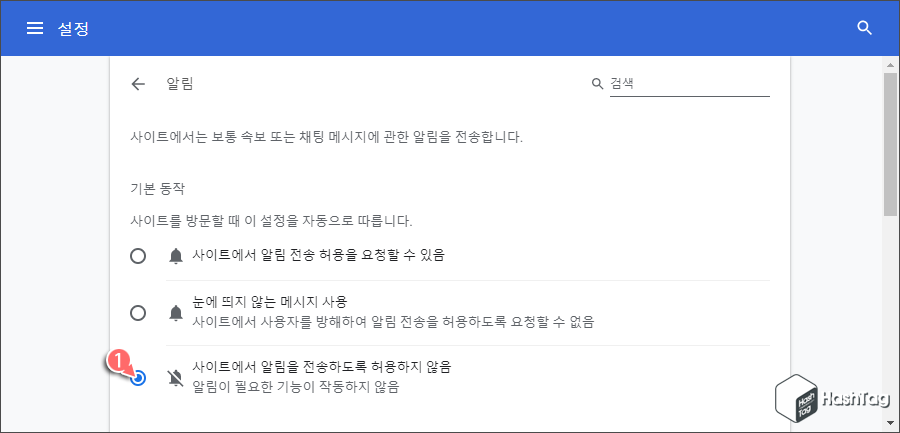
알림 페이지에서 사이트를 방문할 때 기본 동작하는 설정으로 "사이트에서 알림을 전송하도록 허용하지 않음" 옵션을 선택합니다. 이제 더이상 웹 사이트에서 알림 표시 권한을 요청하는 팝업창이 나타나지 않습니다.
만약 특정 웹 사이트에서는 유용하게 사용할 수 있는 알림 표시를 허용하고 싶다면 다음 단계를 수행합니다.
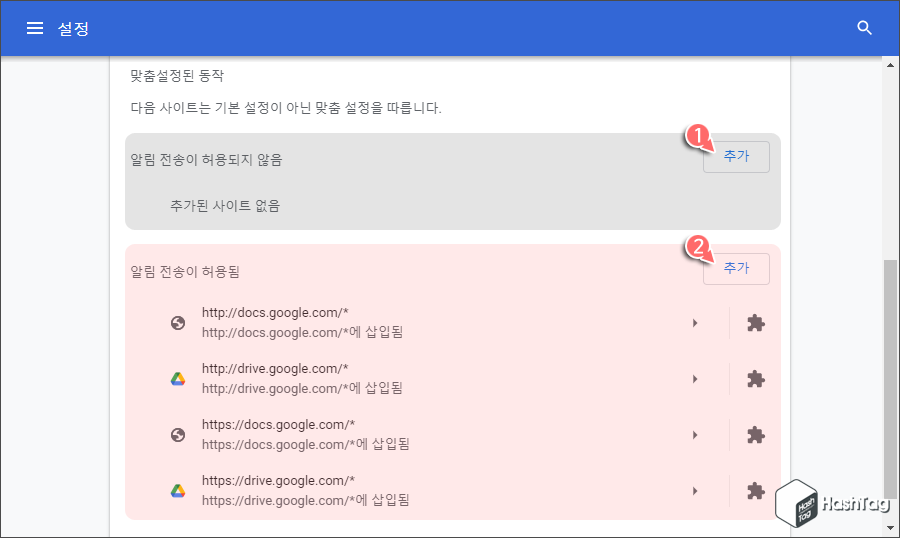
기본적인 접근 방법을 동일합니다. [설정 > 사이트 설정 > 알림] 메뉴를 차례대로 클릭하여, "맞춤설정된 동작" 섹션을 찾습니다. 이 페이지에서는 이미 알림 전송이 허용 or 허용되지 않은 개별 사이트 목록이 표시됩니다.
기존에 알림 전송이 허용된 사이트를 선택하여 알림 전송을 허용하지 않거나, 위치, 카메라, 자바스크립트, 광고 등 다른 기타 권한에 대한 편집을 함께 수행할 수 있습니다. 또한 알림 전송 차단, 허용 목록에 있는 [추가] 버튼을 클릭하여 웹 사이트 URL을 수동으로 입력할 수 있습니다.
이처럼 크롬 브라우저 사용자는 웹 사이트에서 요청하는 알림 표시 권한에 대한 모든 팝업창을 차단하거나, 특정 사이트에 대해서만 차단 또는 허용할 수 있도록 설정할 수 있으니 그동안 팝업 알림이 요청이 귀찮게 느껴졌던 사용자라면 적절하게 설정해보시기 바랍니다.
'IT > How to' 카테고리의 다른 글
| Mozilla Firefox 웹 페이지 텍스트 소리 내어 읽게 하는 방법 (0) | 2021.08.22 |
|---|---|
| Mozilla Firefox 스포이드 도구로 색상 16진수 코드 찾는 방법 (0) | 2021.08.21 |
| 윈도우10 MsMpEng.exe 높은 CPU 사용률 해결 방법 (Antimalware Service Executable) (3) | 2021.08.18 |
| Microsoft Word 최근 문서 목록을 지우거나 숨기는 방법 (0) | 2021.08.16 |
| 윈도우10 시작 메뉴 점프 목록, 작업 표시줄 최근에 연 항목 숨기기 (0) | 2021.08.13 |
| 윈도우11 다크 모드 or 다크 테마 설정 방법 (0) | 2021.08.09 |
| 윈도우11 DoH(DNS over HTTPS) DNS 암호화 설정 방법 (2) | 2021.08.07 |
| 한컴오피스 한글 원본 및 수정한 문서 비교하는 방법 (2) | 2021.08.05 |
